Pentru aceasta, Student Unlock a fost inventat, sau mai precis, un cont de student student, cu ajutorul căruia poți instala fișiere nu din Market, ci de pe un computer. Până la urmă, au existat deja oameni deștepți care au venit cu aplicații și jocuri de hacking și acum pot fi instalate gratuit. Dar pentru sistemul de operare Windows Phone 8.0, există o serie de limitări, deoarece sistemul de operare în sine nu a fost încă piratat. Puteți instala fișiere pe Windows Phone 8.0 doar folosind pachetul software „SDK pentru Windows Phone 8.0”, exact așa se lucrează cu el, vom vorbi despre asta în instrucțiunile noastre.
Este important să știți: Pentru a instala fișiere pe un smartphone bazat pe sistemul de operare Windows Phone 8.0, trebuie să aveți instalat sistemul de operare Windows 8 pe computer! Dacă aveți un sistem de operare Windows 7 pe computer, atunci trebuie să instalați mai întâi SDK-ul 8.0 pe Windows 7.
Particularitate: această instrucțiune este destinată doar acelor utilizatori care au primit Deblocarea Student conform instrucțiunilor de pe site-ul nostru: în orice alt caz, instrucțiunea crește cu încă un pas și doar 2 aplicații pot fi instalate pe smartphone, așa că mai întâi urmați instrucțiunile pentru obținerea Deblocării.
Pasul 1. Pentru a lucra cu smartphone-ul nostru bazat pe sistemul de operare Windows Phone 8.0 sau Windows Phone 8.1, trebuie să instalăm, care poate fi descărcat gratuit de pe site. După ce descărcați programul, trebuie să îl instalați pe computer.
Puteți descărca acest fișier de pe site-ul nostru:
- pentru Windows 8 pe PC WPexpress_full.exe (descărcări: 3880)
- pentru Windows 8.1 pe un computer winexpress_full.exe (descărcări: 8647)
Pasul 2 După instalarea SDK-ului Windows Phone 8.0, nu toată lumea știe ce să facă în continuare și cum. De obicei, mulți utilizatori devin confuzi și rulează programul greșit pe computer.
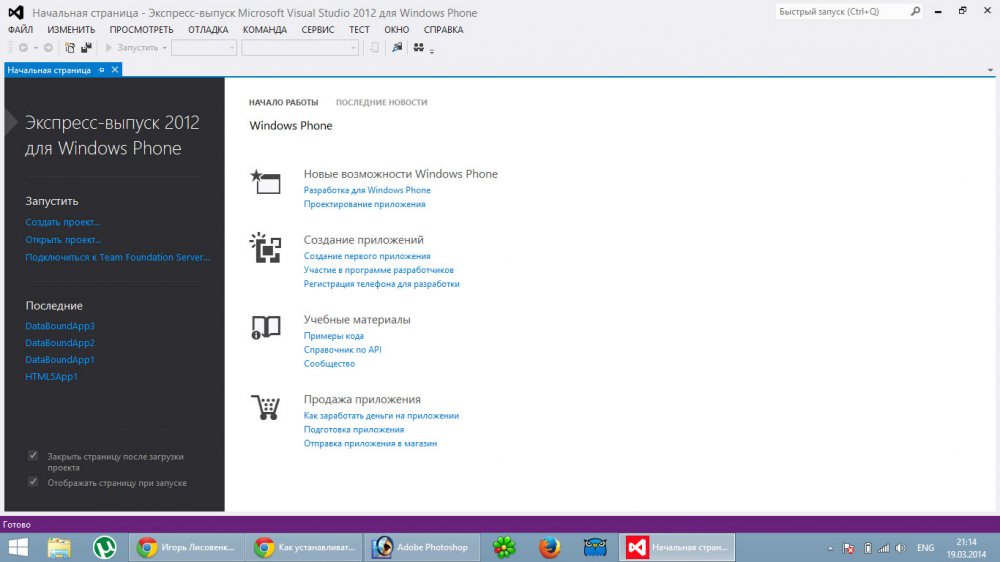
2/1.
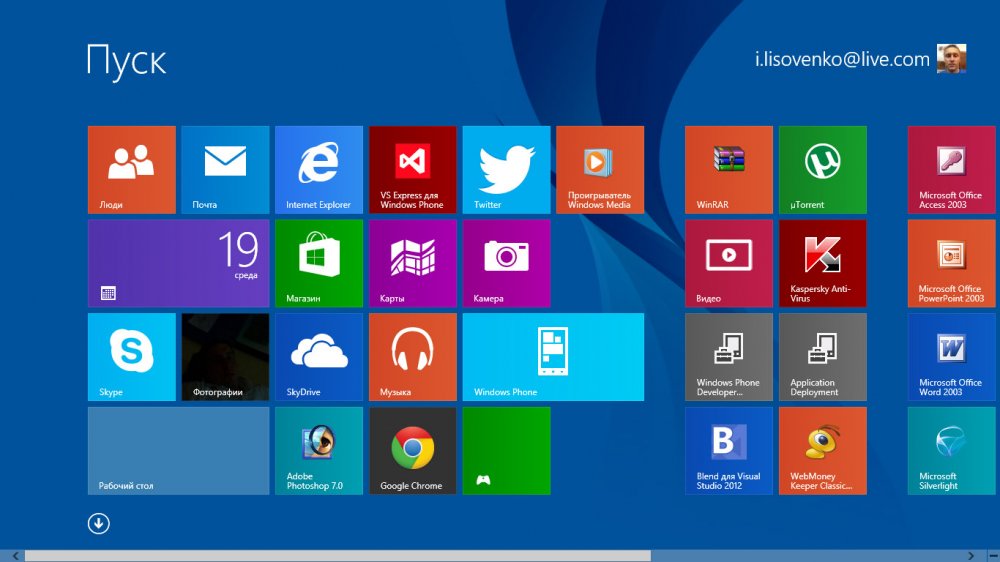
2/2.
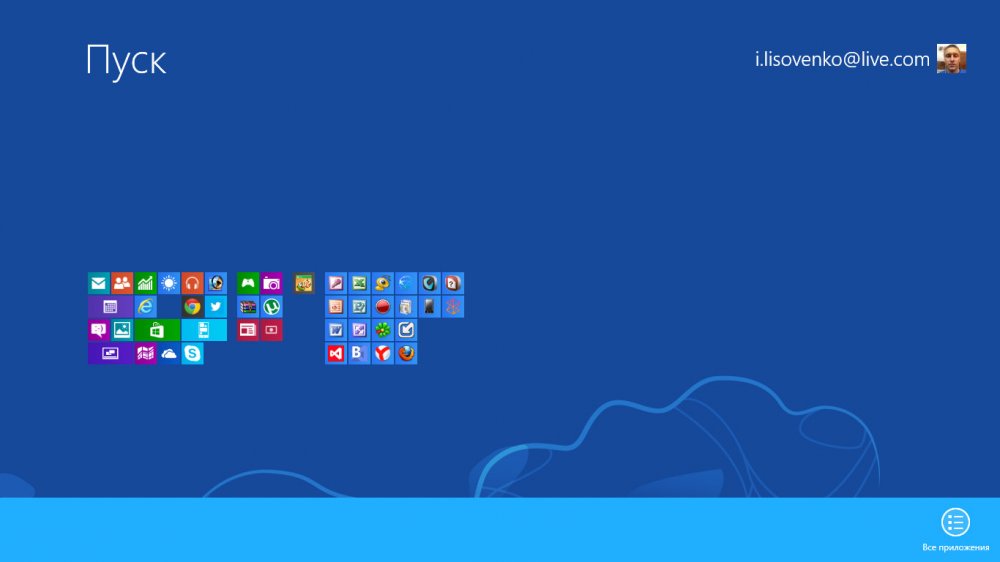
Pasul 3 Acum putem instala în siguranță aproape orice fișier *.xap pe smartphone-ul nostru. Trebuie reținut că fișierele în format *.xap trebuie descărcate nu de pe Piață, ci din resurse terță parte unde sunt piratate. Puteți descărca fișiere de pe site-ul nostru. Acum trebuie să rulăm programul „Application Deployment” din SDK.
3/1. Trebuie să accesați meniul „Start” de pe computerul dvs. cu Windows 8. Dacă aveți o versiune veche de Windows 8, atunci pur și simplu mutați mouse-ul în colțul din stânga jos. Dacă aveți o versiune actualizată la Windows 8.1, atunci faceți clic pe butonul „Start”.
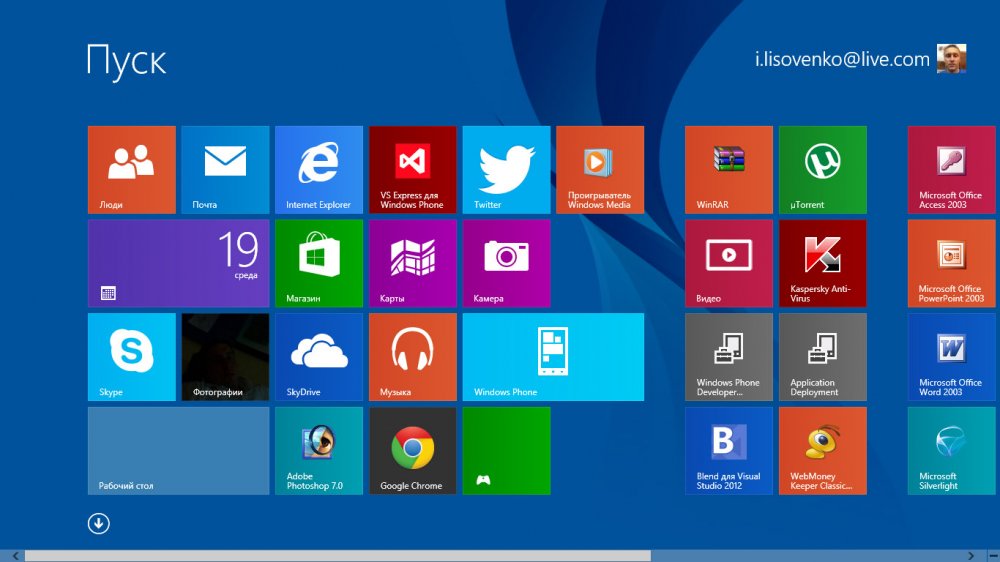
3/2. Dacă aveți o versiune veche de Windows 8, trebuie să faceți clic dreapta oriunde pe desktop și veți vedea meniul „Toate aplicațiile” în colțul din dreapta jos, avem nevoie doar de el! Dacă aveți o versiune actualizată la Windows 8.1, faceți clic pe săgeata care indică în jos.
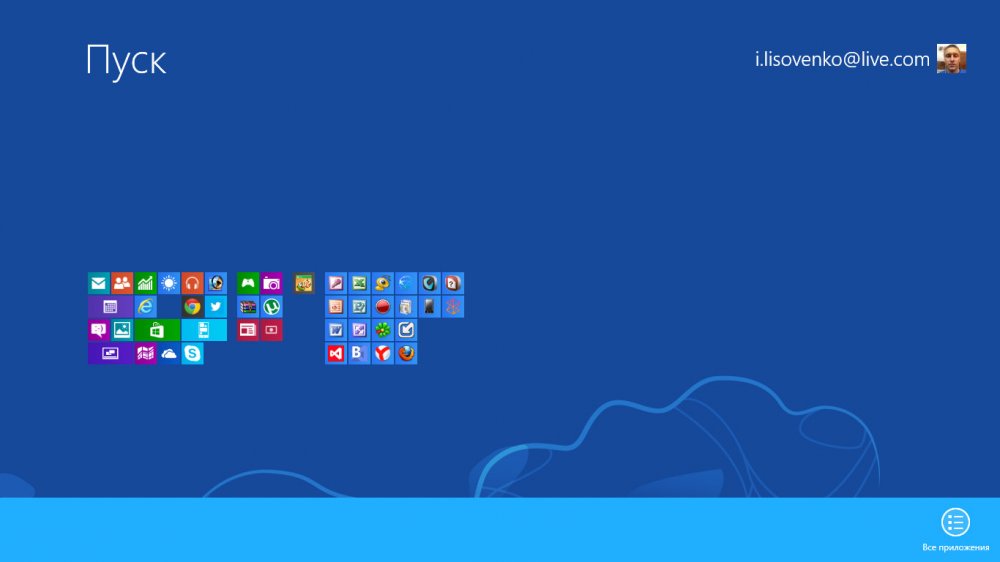
3/3. Găsim în lista tuturor programelor care se află pe computer, programul „Application Deployment” și pur și simplu îl rulăm! Componenta SDK „Application Deployment” este folosită pentru a ne permite să instalăm fișiere *.xap pe smartphone-ul nostru.
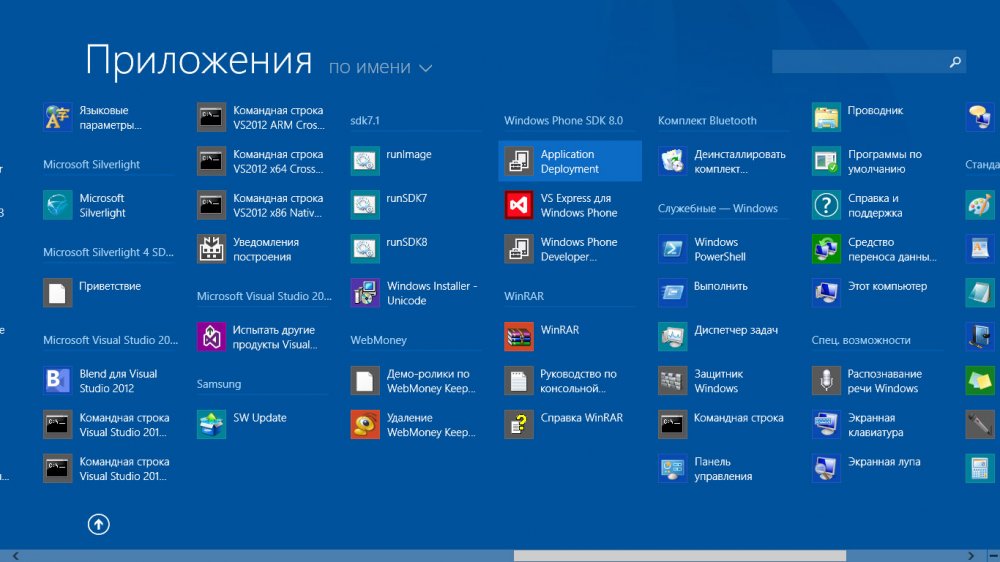
Pasul 4 Veți vedea fereastra de pornire a programului „Application Deployment”, vreau să vă reamintesc că în acest moment trebuie să aveți blocarea ecranului dezactivată, adică ecranul trebuie să fie permanent pornit.
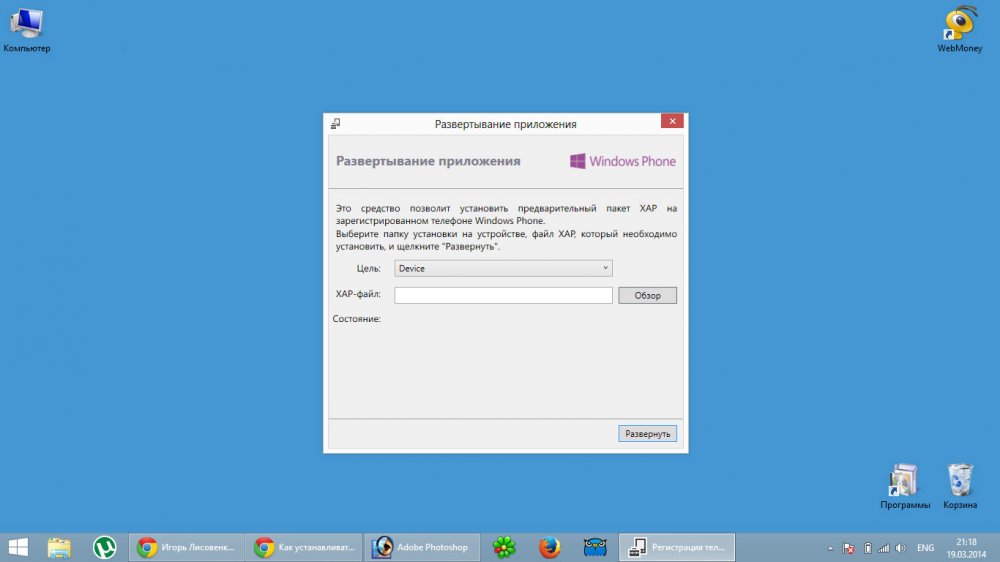
4/1. Folosind butonul „Browse” al programului „Application Deployment”, trebuie să găsim fișierul *.xap pe computer, pe care l-am descărcat anterior de pe site-ul nostru. Când am găsit fișierul, apăsăm butonul „Deschidere”.
![]()
4/2. Vedeți că programul a găsit fișierul și este listat în bara de adrese cu elementul „Fișier XAP”. De asemenea, este necesar să verificați dacă în linia „Target” este selectat elementul de meniu „Device”. Acum faceți clic pe butonul „Extindeți”.
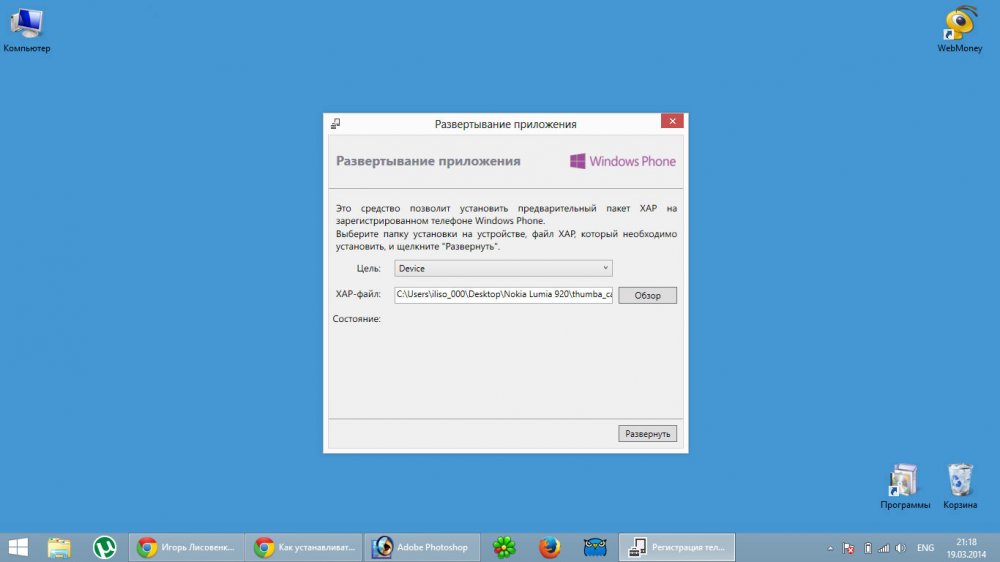
4/3. Dacă ați descărcat exact fișierul piratat, și nu pe cel original de pe Piață, atunci veți vedea cum programul „Application Deployment” îl va implementa (instala) pe smartphone-ul dumneavoastră. Dacă ați descărcat fișierul de pe MarketPlace, atunci nu veți putea instala fișierele, deoarece fișierele de pe MarketPlace sunt necesare pentru a le instala de pe cardul Micro SD.
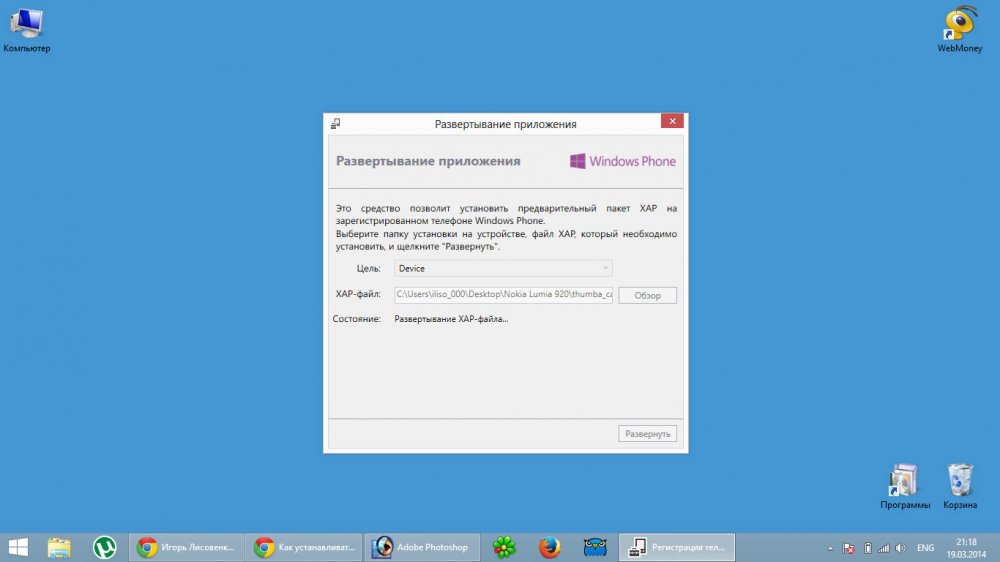
4/4. Dacă totul a mers bine, veți vedea un mesaj fericit: implementarea fișierului XAP finalizată. Aceasta înseamnă că fișierul a fost instalat cu succes pe smartphone-ul tău.
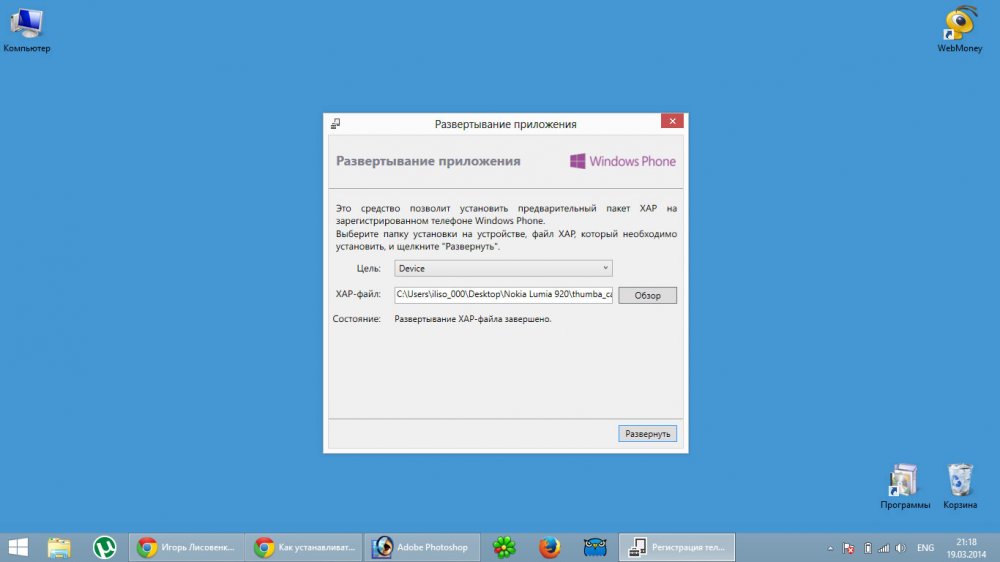
Important: dacă ți-ai făcut un Student Unlock conform instrucțiunilor de pe site-ul nostru, atunci poți instala 10 aplicații în acest fel. Asta înseamnă că nu doar 10 aplicații, ci doar 10 aplicații pot fi pe telefon în același timp. Dacă doriți să instalați ceva nou, atunci trebuie să eliminați oricare dintre aceste 10 aplicații și să puneți una nouă în locul ei.
